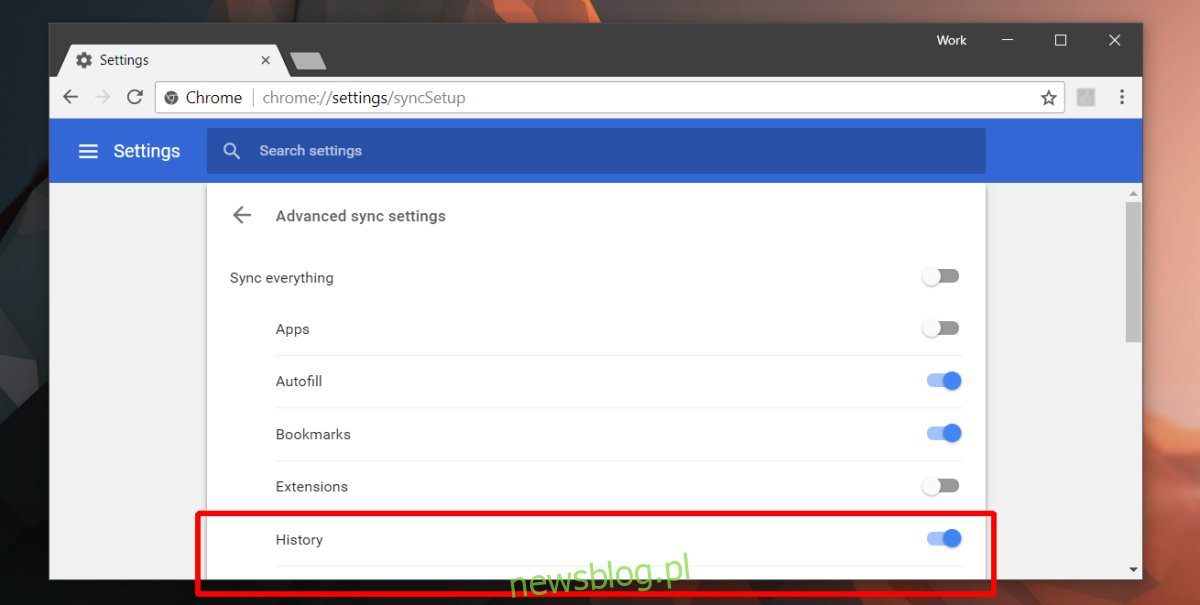
Tất cả chúng ta đều biết rằng Chrome hoạt động với tài khoản Google của chúng ta để đồng bộ hóa thông tin giữa các thiết bị. Thông tin được đồng bộ hóa bao gồm mật khẩu, lịch sử duyệt web, dấu trang, dữ liệu biểu mẫu và ứng dụng. Người dùng có khả năng chọn những gì để đồng bộ hóa; họ có thể đồng bộ hóa mọi thứ hoặc chỉ dữ liệu được chọn. Đồng bộ hóa dữ liệu này khả dụng trên tất cả các nền tảng, ví dụ như Chrome trên Windows, macOS, Linux, iOS và Android đều hỗ trợ đồng bộ hóa. Dữ liệu được đồng bộ hóa cũng bao gồm lịch sử duyệt web của bạn trên từng thiết bị. Người dùng có thể nghĩ rằng đó chỉ là một cải tiến tìm kiếm của Chrome, nhưng nó cho phép bạn mở các tab Chrome dành cho thiết bị di động trên máy tính để bàn. Chúng tự động đồng bộ hóa, vì vậy nếu bạn muốn tiếp tục duyệt từ nơi bạn đã dừng lại trên điện thoại, bạn có thể làm như vậy mà không cần sử dụng bất kỳ ứng dụng bổ sung nào.
Bật đồng bộ hóa lịch sử
Để mở các tab Chrome trên máy tính để bàn, bạn cần đăng nhập vào Chrome bằng Tài khoản Google trên máy tính và điện thoại của mình. Sẽ tốt nếu bạn chọn đồng bộ hóa có chọn lọc dữ liệu của mình, nhưng hãy đảm bảo rằng bạn đồng bộ hóa lịch sử.
Ngoài ra, bạn cần đăng nhập vào cùng một tài khoản Google trong Chrome trên tất cả các thiết bị mà bạn muốn đồng bộ hóa giữa các tab.

Mở tab Chrome
Trình duyệt như bình thường trên điện thoại Android hoặc iPhone trong Chrome. Khi bạn đã sẵn sàng, hãy chuyển đến màn hình nền. Mở Chrome và nhập thông tin sau vào thanh địa chỉ;
chrome://history/syncedTabs
Tại đây, bạn sẽ thấy các tab được nhóm theo thiết bị. Mở rộng thiết bị của bạn để xem tất cả các tab đang mở trên đó. Nhấp vào một tab để mở nó hoặc nhấp vào nút tràn và chọn “Mở tất cả” để mở tất cả chúng trên màn hình của bạn.
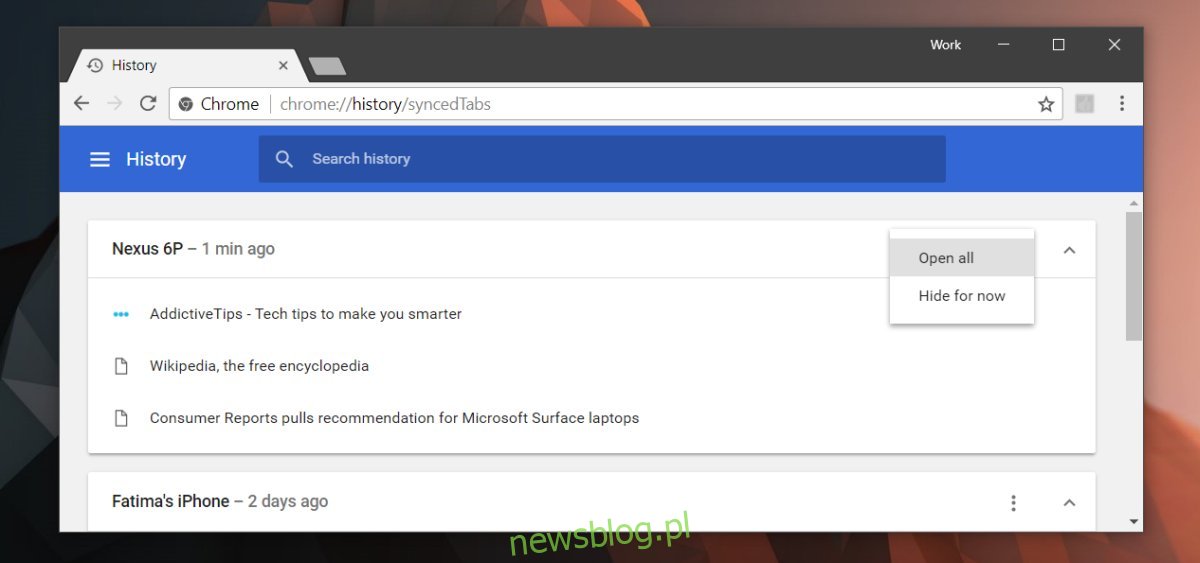
Đồng bộ hóa hoạt động theo hai cách; tất cả các tab bạn mở trên máy tính đều đồng bộ hóa với lịch sử trên iOS và Android. Thật không may, trên Android và iOS, dấu trang không được sắp xếp như trên máy tính để bàn. Các liên kết bạn đã mở trên máy tính để bàn được trộn lẫn với các tab bạn đã mở trên điện thoại Android hoặc iPhone. Bạn phải chọn thủ công những cái bạn muốn mở, điều này thật đáng tiếc.
Các tab đồng bộ hóa khá nhanh, vì vậy nếu bạn đang duyệt trên gói di động của mình, các tab của bạn sẽ ở đó khi bạn mở lịch sử duyệt trên máy tính để bàn. Nếu các tab không xuất hiện, hãy mở Chrome trên điện thoại thông minh của bạn và cho phép Chrome kết nối với mạng Wi-Fi của bạn. Đợi vài giây và các tab sẽ xuất hiện trên màn hình của bạn. Có một tính năng tương tự cho phép bạn xem dấu trang Chrome dành cho thiết bị di động trên máy tính của mình.
